苹果手机输错密码多次后会进入停用状态,这是为了保护用户的隐私和手机数据安全而设定的安全机制,当我们意外地忘记了密码或者输错密码太多次,手机就会被停用,这给我们的日常使用带来了困扰。在面对这种情况时,我们应该如何解除苹果手机停用状态呢?本文将为大家提供一些实用的解除方法,帮助解决这一问题。
如何解除苹果手机密码输错多次后的停用状态
操作方法:
1.在苹果手机密码输错显示已停用的时候,我们应该怎么办。一起来看看解决步骤。
1.第一步首先长按音量减键和电源键,滑动来关机,待关机后
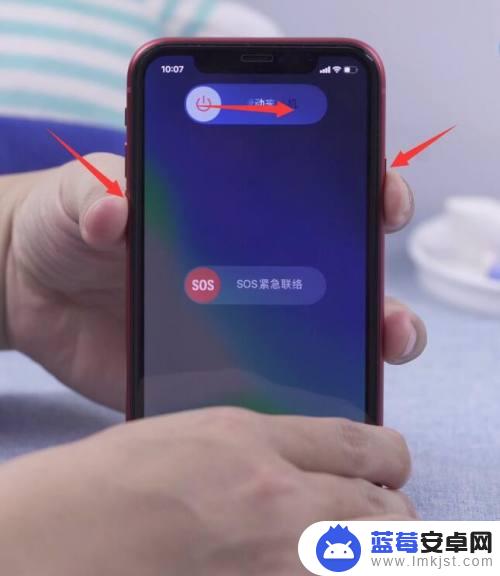
2.第二步先按一下音量加键,再按一下音量减键,然后长按电源键

3.第三步当出现苹果标志时,松一下电源键,再继续长按电源键
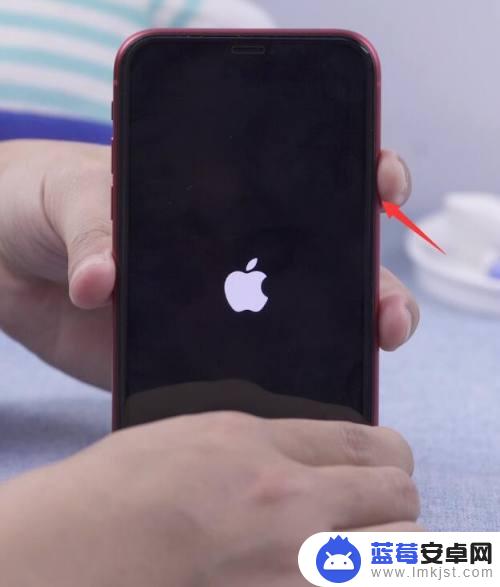
4.第四步直到进入iphone恢复模式,如果没能进入恢复模式。则多尝试几次

5.第五步最后在电脑端打开iTunes,用数据线将手机与电脑连接起来。待电脑检测到手机,选择恢复

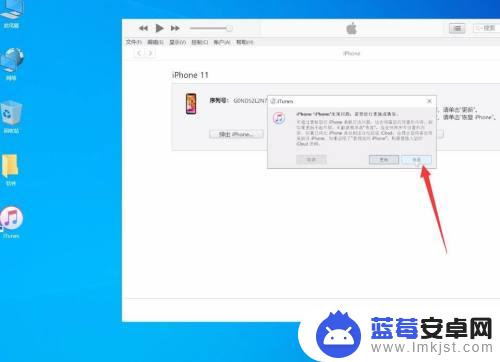
6.第六步再点击恢复并更新,下一步,同意,等待恢复完成即可
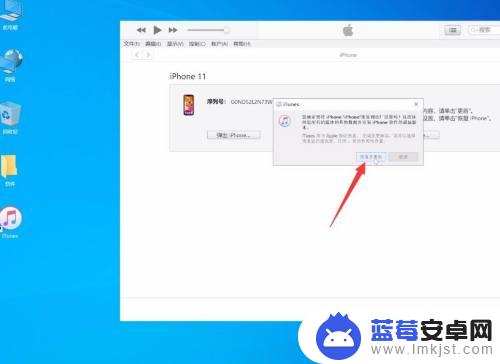
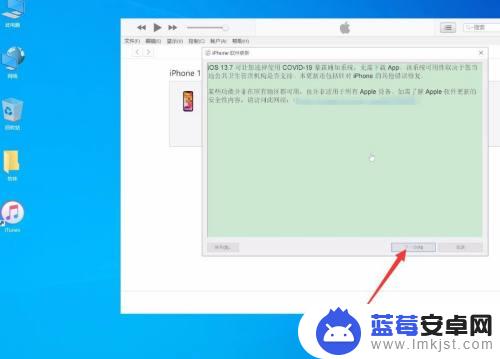
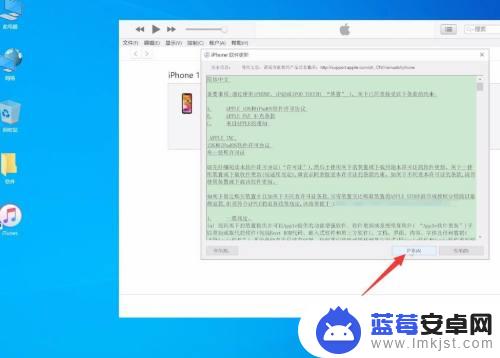
以上就是如何解除苹果手机输错密码停用的全部内容,如果您遇到相同的问题,请参考本文中介绍的步骤进行修复,希望这对您有所帮助。












